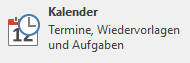
Wann immer ein bevorstehendes Ereignis zeitlich verwaltet werden soll, ist der Kalender in der Software der richtige Ort dafür. Besuchstermine im Haus oder vor Ort bei Kunden, zu erledigende Anrufe oder Abwesenheitszeiten von Mitarbeitern, alle Termine werden übersichtlich in grafischer Form dargestellt und befinden sich im direkten Zugriff.
Sie erreichen den Kalender durch Betätigen der Schaltfläche: KALENDER
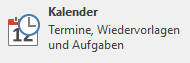
im Bereich MEINE FIRMA der Bereichsleiste.
Sollte der gewünschte Bereich in der Bereichsleiste nicht angezeigt werden, können Sie über STAMMDATEN / ÜBERBLICK oder über das SCHAUBILD den jeweiligen Bereich aufrufen.
|
Die zeitlichen Ereignisse werden in drei Kategorien unterschieden:
Alle Kalendereinträge werden übersichtlich in grafischer Form dargestellt. Die Darstellung der Übersicht ist vertikal zweigeteilt:
In der linken Hälfte befindet sich das sog. "Kalender-Control", die Zeitplanung, in der die eingetragenen Termine gespeichert werden.
In der rechten Hälfte wird standardmäßig die Detail-Ansichten "Datums-Navigator" angezeigt. Diese kann je nach Bedarf ausgeblendet und weitere Detail-Ansichten über die Schaltfläche: DETAILS entsprechend eingeblendet werden.
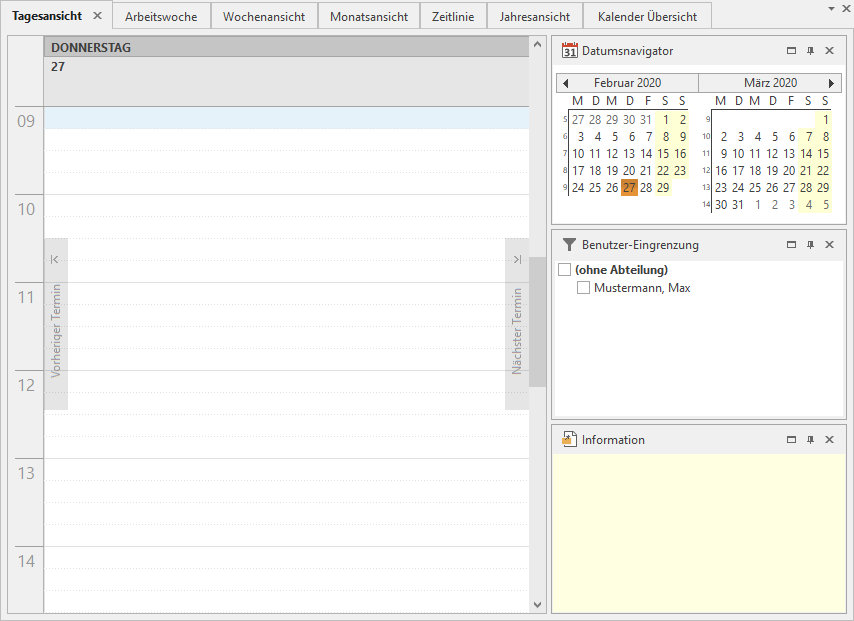
Wenn der Mauszeiger auf einem Termin steht, werden Details in Form einer großen Sprechblase angezeigt.
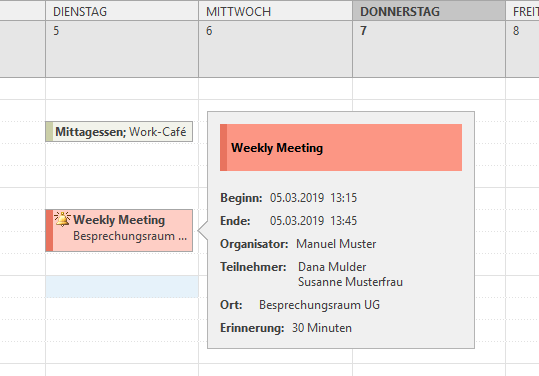
Die in den Parametern hinterlegten Arbeitszeiten werden ausgewertet um die Arbeitszeit und die Arbeitstage farblich zu kennzeichnen. Die Farbe der Markierung von Nebenzeit und Arbeitszeit ist über die Registerkarte: ANSICHT - Schaltfläche: ANSICHT-VORGABEN - Register: "Vorgaben" einstellbar. Bei der Darstellung mehrere Tage, wird immer die kleinste bzw. größte Arbeitszeit im betrachteten Zeitraum benutzt.
Detail-Ansicht Information
In der Hauptmaske der Terminverwaltung sehen Sie rechts, unterhalb des Datumsnavigators ein weiteres Datenfeld zum Editieren der Kalenderinformation.
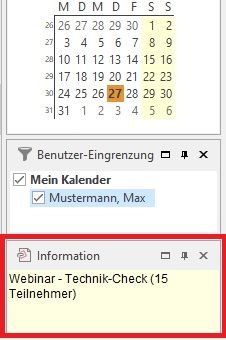
Verfügt der Kalendereintrag über einen Eintrag im Informationsfeld, wird dieser Eintrag hier dargestellt.
Dieses Informationsfeld wird in der Kalender-Überischt nicht direkt angezeigt, kann aber über "Detail-Ansichten" eingeblendet werden. |
Die Information kann über die Schaltflächen der Registerkarte: "Texttools Information" bearbeitet werden.
Die Information kann im Menüband über die Schaltfläche: ÄNDERN direkt bearbeitet werden.

Im Änderungsmodus werden die Schaltflächen: ÜBERNEHMEN UND ZURÜCKSETZEN aktiv.

Hiermit können getätigte Eingaben im Informationsfeld übernommen oder verworfen werden.
Registerkarte: START

Schaltfläche: AKTUELLES DATUM
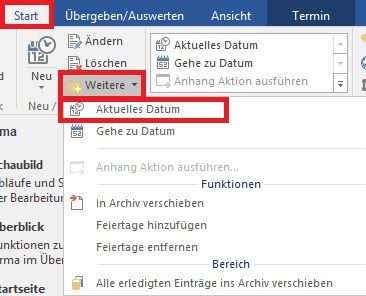
Betätigen Sie diese Schaltfläche, wird das aktuelle Tagesdatum im Kalendarium ausgewählt und die zugehörigen Termineinträge werden angezeigt. Diese Funktion erreichen Sie über die Schaltfläche: WEITERE oder direkt über die Schnellwahl.
Schaltfläche: (IN ARCHIV) VERSCHIEBEN
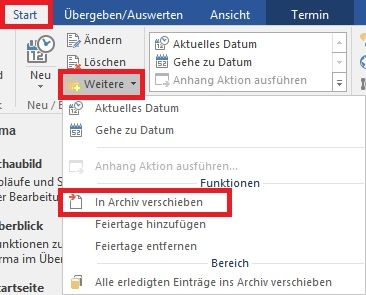
Über die Schaltfläche: "(In Archiv) verschieben" können Kalendereinträge in das Archiv verschoben werden und sind somit in der Übersicht nicht mehr vorhanden. Hier können auch mehrere markierte Einträge verschoben werden. Diese Funktion erreichen Sie über die Schaltfläche: WEITERE.
WICHTIG: Nicht erledigte Einträge werden durch das Verschieben nicht als "Erledigt" gekennzeichnet.
Schaltfläche: (IN ÜBERSICHT) KOPIEREN
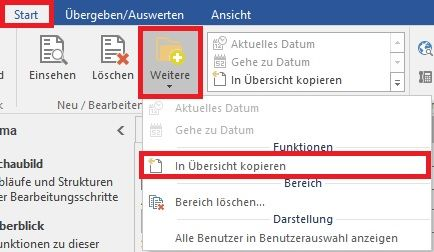
Termine, welche im Archiv stehen, können über die Schaltfläche: "(In Übersicht kopieren)" wieder in die Übersicht übernommen und dort bearbeitet werden. Beachten Sie, dass der Eintrag damit in der Übersicht wie auch im Archiv vorhanden ist. Diese Funktion erreichen Sie über die Schaltfläche: WEITERE.
In der Gruppe Ausgabe sind bereits einige Ausgabemöglichkeiten direkt aufrufbar. Weitere Druckmöglichkeiten erreichen Sie über die Gruppenschaltfläche der AUSGABE.
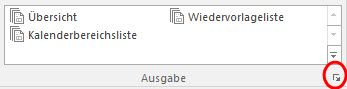
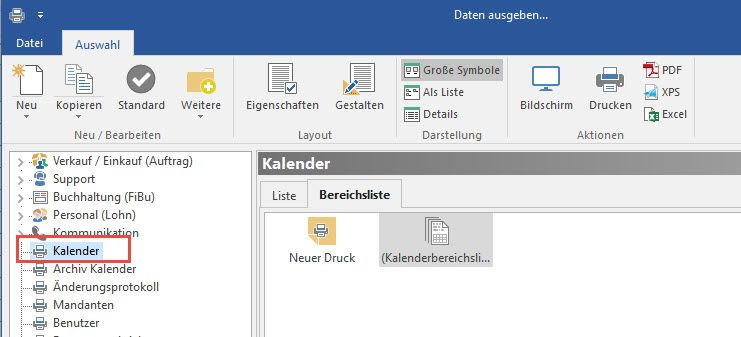
Im Register: "Liste" können Sie Listen Ihrer Kalendereinträge drucken. Sie haben für die Sortierung und Eingrenzung des Bereichs der Drucke auch die Option "nach dem Startdatum des Kalendereintrag" als Auswahlmöglichkeit.
Im Register: "Bereichsliste" können Sie sich die Kalenderbereichsliste ausdrucken oder als Bildschirmdruck anzeigen lassen.
Die folgenden Optionen stehen Ihnen zur Verfügung und werden je nach Voreinstellung in den Eigenschaften des Layouts vor dem Druck abgefragt:
Zeitraum
Legen Sie hier den Zeitraum fest, für den die Kalendereinträge ausgewertet werden sollen.
Nur folgende Kalenderarten beachten
Hier haben Sie die Möglichkeit, die auszudruckenden Kalendereinträge auf bestimmte Arten einzuschränken. Aktivieren Sie die Kalenderarten, die berücksichtigt werden sollen.
Wenn Sie in diesem Bereich keine Auswahl treffen, werden die Einträge aller Kalenderarten berücksichtigt.
Folgende Tage ausgeben
Legen Sie durch Auswahl einer Option an dieser Stelle fest, welche Tage im Ausdruck berücksichtigt werden sollen.
Mindestanzahl Einträge pro Zeitabschnitt
Auch mit der Angabe einer Mindestzahl können Sie die im Ausdruck dargestellten Tage einschränken.
Zeitabstufung
Mit der Auswahl einer Option aus dieser Liste nehmen Sie Einfluss auf die Aufteilung der Zeitbereiche im Ausdruck.
Stellen Sie an dieser Stelle z.B. 60 Minuten ein, so erreichen Sie eine Aufteilung der Darstellung in 60-Minuten-Abschnitte. Es werden nur Zeitabschnitte berücksichtigt, in denen ein Kalendereintrag vorliegt.
Zeitabschnitte
Mit den Zeitabschnitten nehmen Sie Einfluss auf die Darstellung des Zeitbereiches im Druck. Termine, die außerhalb der gewählten Zeitabschnitte liegen, werden im Druck in einer separaten Datenzeile ausgedruckt.
Benutzernummern zuweisen
In diesem Feld weisen Sie die Namen der Mitarbeiter(innen) der Tabellenspalte zu, in der die Kalendereinträge gedruckt werden sollen. Die am linken Rand dieser Eingabetabelle genannten Benutzernummern werden im Druck der Kalenderbereichsliste nebeneinander dargestellt. Tragen Sie zu jeder dieser Benutzernummern den entsprechenden Mitarbeiter ein.
Die Darstellung / Ansicht des Kalenders wird über die Registerkarte: ANSICHT - Schaltfläche: ANSICHT-VORGABEN - Register: "Vorgaben"im Bereich KALENDER definiert.
Auch für den Kalender können Berechtigungsstrukturen definiert werden (Registerkarte: DATEI - INFORMATIONEN - EINSTELLUNGEN - BERECHTIGUNGSSTRUKTUREN - Bereich GLOBAL - KALENDER).
Weitere Themen